Xauen
Seguir
- Seguidores
- 37
Xi
Verificación en dos pasos activada
Verificado por Whatsapp
¡Usuario popular!
- Desde
- 27 Jun 2014
- Mensajes
- 4.310
Blogger ofrece una gran cantidad de oportunidades sobre todo, cuando estamos iniciando el camino en esto de los blogs. Por ello, si eres usuario nuevo, no tienes mucha idea y quieres crear tu primer blog, una buena opción por la que empezar es Blogger.
A través de este sencillo tutorial veremos cómo puedes cambiar la plantilla que trae de inicio por cualquier otra de forma fácil.
Tutorial - ¿Cómo puedo cambiar mi plantilla de Blogger sin demasiado esfuerzo?
Antes de ninguna otra cosa, es importantísimo que si decides cambiar tu plantilla optes por una que esté optimizada para los motores de búsqueda, sea de carga rápida y sobre todo, no contenga elementos que limiten considerablemente la experiencia de tus visitantes. Y es que, te digan lo que te digan, cada vez Google presta más atención a la perspectiva relacionada con la experiencia del usuario para definir qué webs incorporar y la posición de ellas dentro de sus búsquedas.
Sencillamente por esto que te estoy comentando, es de vital importancia que cuando abras tu propio blog de Blogger remuevas la plantilla que trae por defecto en detrimento de otra plantilla que aporte mayor valor al usuario y le resulte más agradable, por supuesto, sin perder de vista que esté perfectamente adaptada a dispositivos móviles, puesto que cada vez se usan más para hacer todo tipo de consultas.
Comentada esta breve aclaración, te explico cómo puedes cambiar tu plantilla.
En este otro tutorial llamado Cómo hacer una copia de seguridad desde Blogger de forma sencilla, te explicaba cómo podías guardar tu plantilla fácilmente.
De cualquier manera, si tenías una plantilla predeterminada, es decir, la que trae Blogger por defecto, no es necesario que hagas esta copia de seguridad porque la encontrarás en el apartado de Plantilla y podrás recuperarla.
#1 Accede a tu cuenta de Blogger
Simplemente, entra con tu dirección de correo electrónico y posteriormente, ve a blogger para entrar en tu blog.
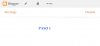
Imagen 1 - Accediendo a nuestra cuenta de usuario de Blogger
#2 Haz una copia de seguridad de tu plantilla
Es importantísimo que hagas una copia de seguridad de tu plantilla si es de pago o cualquier otra que probaste con buenos resultados y no quieres perder. Así, si hicieras algún cambio y te equivocases en lo que fuese, podrías recuperar de forma fácil.
Mira este otro tutorial con el nombre de Cómo hacer una copia de seguridad desde Blogger de forma sencilla, porque aquí te explico detalladamente cómo puedes guardar tu plantilla en unos sencillos pasos.
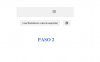
Imagen 2 - Accedemos a Plantilla > Crear/Restablecer Copia de Seguridad
#3 Selecciona la plantilla que quieras subir
Para ello, simplemente haz clic en Choose File (elegir archivo) busca tu plantilla y haz clic en Subir.
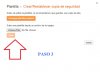
Imagen 3 - Seleccionado la plantilla que quieras cambiar
#4 Edita los cambios que quieras hacer en tu plantilla
Tu nueva plantilla deberá de estar disponible desde ya. Ahora simplemente tendrás que acudir a Mis blogs > Plantilla > Editar html para realizar los ajustes que quieras. Por cierto, no te olvides de hacer Ctrl + F para abrir el menú de búsqueda dentro del código de tu plantilla para localizar fácilmente cualquier cosa.

Imagen 4 - Edita el código que quieras de tu plantilla para mejorarla, adaptarla a tus criterios o lo que fuese.
Como véis, es muy sencillo cambiar nuestra plantilla desde Blogger por cualquier otra que queramos, por lo que es ideal para nuevos usuarios quizás no tan preparados para empezar a trabajar directamente con otras opciones como pudieran ser por ejemplo, WordPress.
Si te gustó este tutorial no te olvides de dar me agrada. Cualquier duda o lo que fuera, estoy abierto a solucionarla
A través de este sencillo tutorial veremos cómo puedes cambiar la plantilla que trae de inicio por cualquier otra de forma fácil.
Tutorial - ¿Cómo puedo cambiar mi plantilla de Blogger sin demasiado esfuerzo?
Antes de ninguna otra cosa, es importantísimo que si decides cambiar tu plantilla optes por una que esté optimizada para los motores de búsqueda, sea de carga rápida y sobre todo, no contenga elementos que limiten considerablemente la experiencia de tus visitantes. Y es que, te digan lo que te digan, cada vez Google presta más atención a la perspectiva relacionada con la experiencia del usuario para definir qué webs incorporar y la posición de ellas dentro de sus búsquedas.
Sencillamente por esto que te estoy comentando, es de vital importancia que cuando abras tu propio blog de Blogger remuevas la plantilla que trae por defecto en detrimento de otra plantilla que aporte mayor valor al usuario y le resulte más agradable, por supuesto, sin perder de vista que esté perfectamente adaptada a dispositivos móviles, puesto que cada vez se usan más para hacer todo tipo de consultas.
Comentada esta breve aclaración, te explico cómo puedes cambiar tu plantilla.
En este otro tutorial llamado Cómo hacer una copia de seguridad desde Blogger de forma sencilla, te explicaba cómo podías guardar tu plantilla fácilmente.
De cualquier manera, si tenías una plantilla predeterminada, es decir, la que trae Blogger por defecto, no es necesario que hagas esta copia de seguridad porque la encontrarás en el apartado de Plantilla y podrás recuperarla.
#1 Accede a tu cuenta de Blogger
Simplemente, entra con tu dirección de correo electrónico y posteriormente, ve a blogger para entrar en tu blog.
Imagen 1 - Accediendo a nuestra cuenta de usuario de Blogger
#2 Haz una copia de seguridad de tu plantilla
Es importantísimo que hagas una copia de seguridad de tu plantilla si es de pago o cualquier otra que probaste con buenos resultados y no quieres perder. Así, si hicieras algún cambio y te equivocases en lo que fuese, podrías recuperar de forma fácil.
Mira este otro tutorial con el nombre de Cómo hacer una copia de seguridad desde Blogger de forma sencilla, porque aquí te explico detalladamente cómo puedes guardar tu plantilla en unos sencillos pasos.
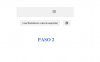
Imagen 2 - Accedemos a Plantilla > Crear/Restablecer Copia de Seguridad
#3 Selecciona la plantilla que quieras subir
Para ello, simplemente haz clic en Choose File (elegir archivo) busca tu plantilla y haz clic en Subir.
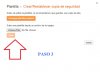
Imagen 3 - Seleccionado la plantilla que quieras cambiar
#4 Edita los cambios que quieras hacer en tu plantilla
Tu nueva plantilla deberá de estar disponible desde ya. Ahora simplemente tendrás que acudir a Mis blogs > Plantilla > Editar html para realizar los ajustes que quieras. Por cierto, no te olvides de hacer Ctrl + F para abrir el menú de búsqueda dentro del código de tu plantilla para localizar fácilmente cualquier cosa.

Imagen 4 - Edita el código que quieras de tu plantilla para mejorarla, adaptarla a tus criterios o lo que fuese.
Como véis, es muy sencillo cambiar nuestra plantilla desde Blogger por cualquier otra que queramos, por lo que es ideal para nuevos usuarios quizás no tan preparados para empezar a trabajar directamente con otras opciones como pudieran ser por ejemplo, WordPress.
Si te gustó este tutorial no te olvides de dar me agrada. Cualquier duda o lo que fuera, estoy abierto a solucionarla

